如何在电脑和手机上将 Spotify 播放列表设置为私有
如果你刚接触 Spotify,知道该服务设计有很多社交功能,特别是与他人共享文件。 然而,有些用户不希望向公众分享他们自己策划的播放列表或他们的收听历史,这很正常也很好。 如果你也是认同后者的主播类型,那么你应该了解一下如何 将 Spotify 播放列表设为私有.
幸运的是,Spotify 也让这些用户可以选择将他们的音乐保密。 这正是接下来的讨论要解决的问题。
内容指南 第 1 部分:如何将您的 Spotify 播放列表设为私有?第 2 部分:奖励:如何在 Spotify 上启用私人会话?第 3 部分:如何下载 Spotify 播放列表并将其私密地保存在您的计算机上?部分4。 概要
第 1 部分:如何将您的 Spotify 播放列表设为私有?
如前所述,只需使用“设为私有”选项即可将您在 Spotify 上保存的播放列表私有化。 这样做的目的是阻止您的所有朋友和其他用户访问您的收藏。 如果您将播放列表设为私有,即使您的家人也无法看到您保存的音乐,但您不必担心,因为仍然可以共享音乐。 请参阅以下步骤,了解如何将 Spotify 播放列表设为私有。
在移动设备上
- 点击 Spotify 音乐图标将其打开,然后选择底部的“您的音乐库”选项卡前往您的音乐库。
- 选择上方的“播放列表”选项卡,然后开始选择您要隐藏的特定播放列表。
- 选择播放列表标题旁边的三点按钮,然后从显示的菜单列表中选择设为私有选项。
- 屏幕上会出现一个迷你窗口,确认您的选择。 只需再次点击“保密”按钮即可确认您的决定。
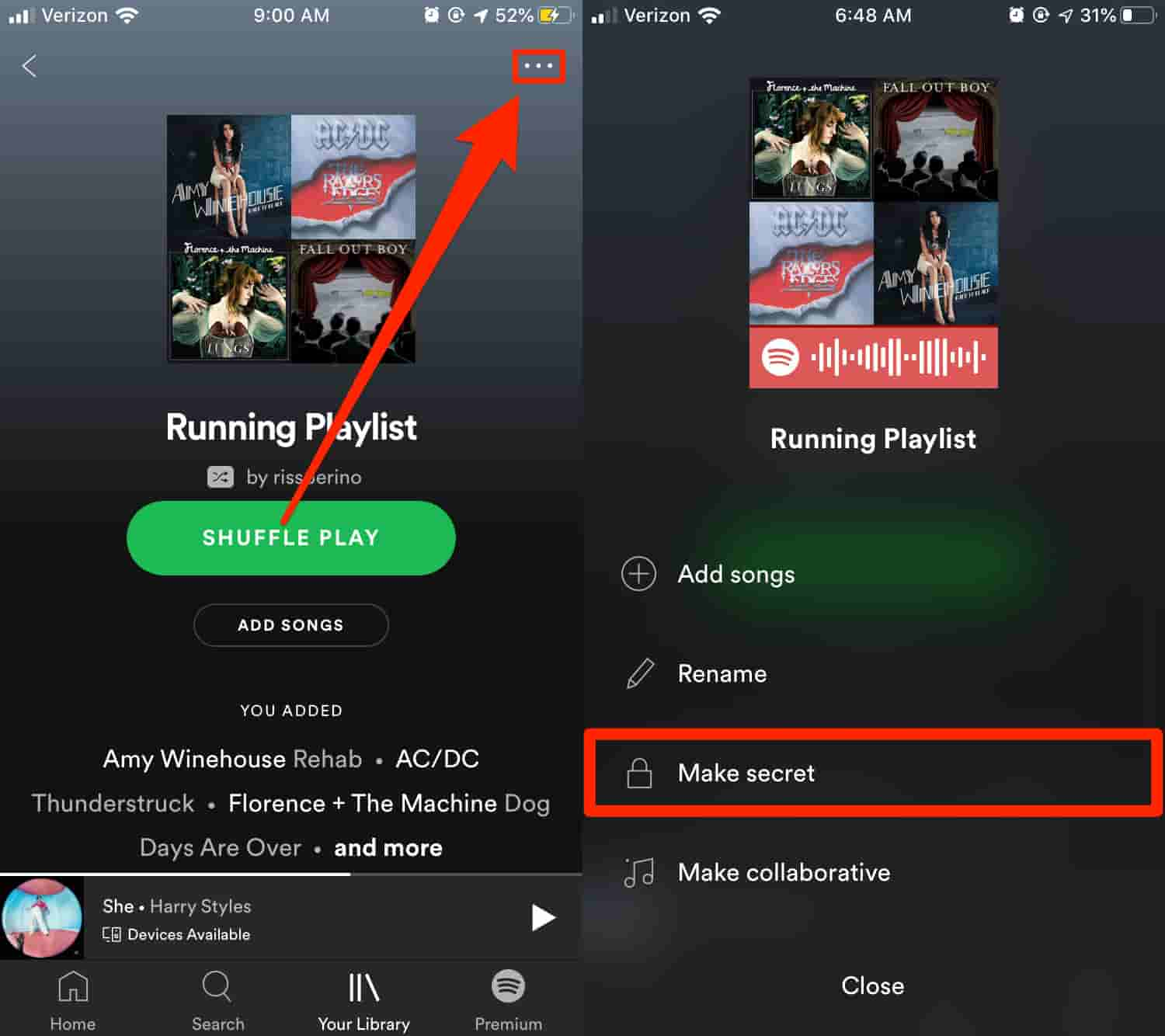
要检查所选播放列表是否确实已设置为私人模式,请注意标题旁边是否有挂锁图标。
在台式计算机上
对于桌面用户,您可以通过桌面版 Spotify 应用程序或 Spotify 网络播放器将 Spotify 播放列表设为私有。 请按照以下步骤操作。
- 在桌面上启动 Spotify 应用程序,然后转到您的音乐库。 或者,打开浏览器,然后只需输入 spotify.com 即可转到 Spotify 网络播放器。 也导航到图书馆。
- 从这里,选择您想要私有化的播放列表。
- 与上面相同,点击三点图标以显示播放列表菜单选项。
- 接下来选择“保密”选项。
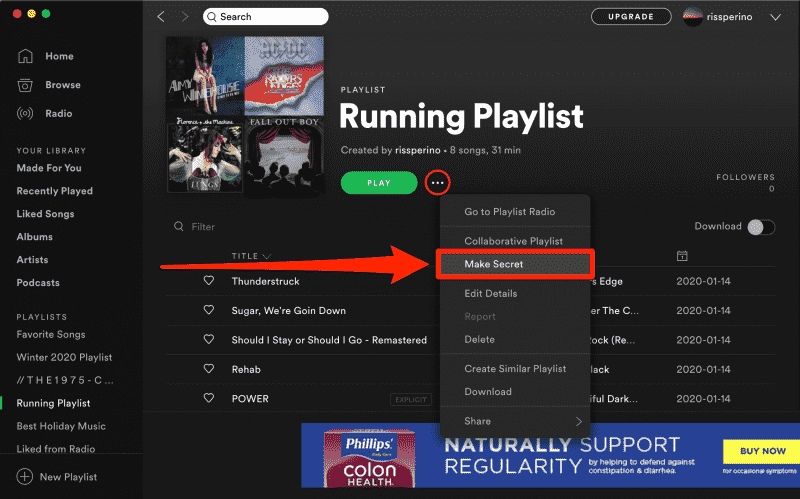
如果您改变主意并决定将播放列表公开并可供其他人访问,则不要选择“设为私有”选项,而是单击“设为公开”。 这将使播放列表恢复到其原始设置。
第 2 部分:奖励:如何在 Spotify 上启用私人会话?
假设在完成上述有关如何将 Spotify 播放列表设为私有或完全隐藏它们之后,您突然想要流式传输其中一个播放列表,但仍然不想让其他人知道,您可以使用 Spotify 私人 会话功能。 这将加强您的播放列表的安全性,防止泄露给公众。
以下是如何在 Spotify 上启用私人会话。
- 启动 Spotify Music 应用程序并单击上面您的个人资料名称。
- 执行此操作后,点击“私人会话”选项。
- 等待几秒钟直至应用。
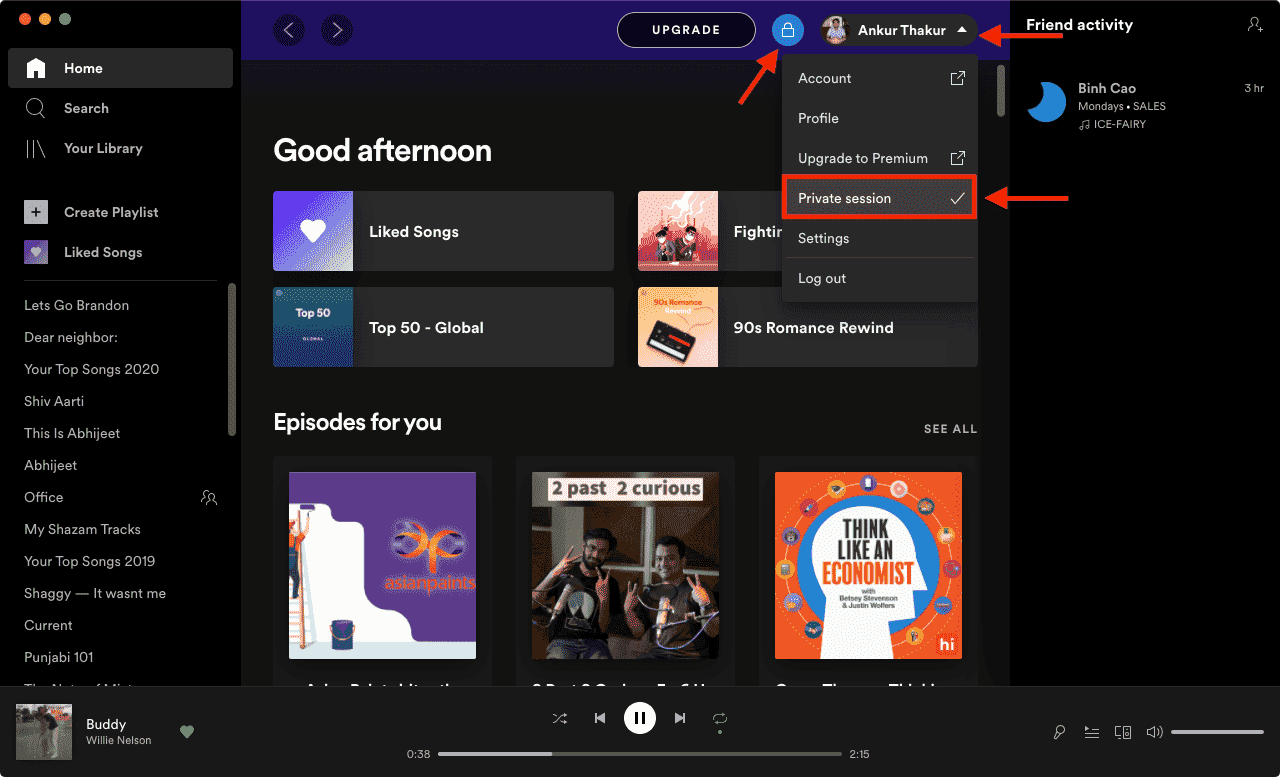
澄清一下,一旦播放列表设为私有,您所有的朋友都将无法看到它。 但如果您仅通过桌面应用程序将其隐藏在您的个人资料中,他们仍然可以看到您的播放列表。 因此,在这里最好的做法是立即启用私人会话。
第 3 部分:如何下载 Spotify 播放列表并将其私密地保存在您的计算机上?
除了通过 Spotify 应用程序将播放列表设为私有的官方方式外,您还可以通过下载自己的永久副本并将其保存在您首选的安全位置(例如本地计算机或硬盘驱动器)来完成此操作。 这听起来很难,但实际过程可以在很短的时间内简单完成。 您所需要的只是使用专门为此目的而设计的完美工具。
音乐软件 Spotify Music Converter 这是我可以推荐的此类程序。 它经过专门设计,具有转换、下载和 DRM 删除功能,这些功能对于从该服务中获取您喜爱的项目来说都是必要且重要的。 下载文件后,您可以轻松隐藏它们并将 Spotify 播放列表设为私有。 即使您没有升级到 Spotify Premium,您仍然可以 离线收听 Spotify 歌曲.
如果 AMusicSoft 无法免费加密文件,那么这一切都不可能实现。在 AMusicSoft 中,您可以从六种输出格式中进行选择,包括 MP3、FLAC、WAV、AAC、AC3 和 M4A。因此,您可以将歌曲传输到您想要的任何设备!即使 Spotify 随机将您注销。 需要补充的是,该工具的工作速度提高了 5 倍,可以在短时间内完成该过程。 它还可以产生最好的音频质量的结果,如果与原始版本相比,这绝对是非常好的。 即使在转换过程之后,它也可以保留歌曲的 ID 标签和元数据信息。 最后,要做的程序很简单,您一定可以轻松遵循。
- 通过浏览器,前往 AMusicSoft 网站并下载 Spotify Music Converter。这可以通过单击“下载”按钮来完成。下载完成后,在您使用的设备上安装该应用程序。
- 打开音乐转换器以添加项目。 只需复制付费列表或曲目的链接,然后将其粘贴到转换器中即可。

- 接下来是格式选择。 您可以选择 MP3、WAV、FLAC、AAC、AC3 和 M4A。

- 点击转换按钮并开始该过程。

- 从“已转换”部分下载结果,将结果保存在您的计算机上。
部分4。 概要
为了将 Spotify 播放列表设为私有,您必须遵循一些步骤。 尽管设备不同,但遵循的步骤完全相同。 因此,在充分理解上面分享的指南后,您一定可以在最快的时间内将您的播放列表设为私有。 谈到将它们永远隐藏在您自己的计算机上,您可以使用 音乐软件 Spotify Music Converter。 这个工具对于获取您想要的 Spotify 文件的副本绝对是一个很大的帮助。
人们也读
Robert Fabry 是一位热心的博主,也是一位热衷于技术的爱好者,也许他可以通过分享一些技巧来感染你。他还热爱音乐,并曾为 AMusicSoft 撰写过有关这些主题的文章。